苹果手机怎么长截图?
手机本身没有直接的长截图功能,但可以通过以下几种方法实现长截图:
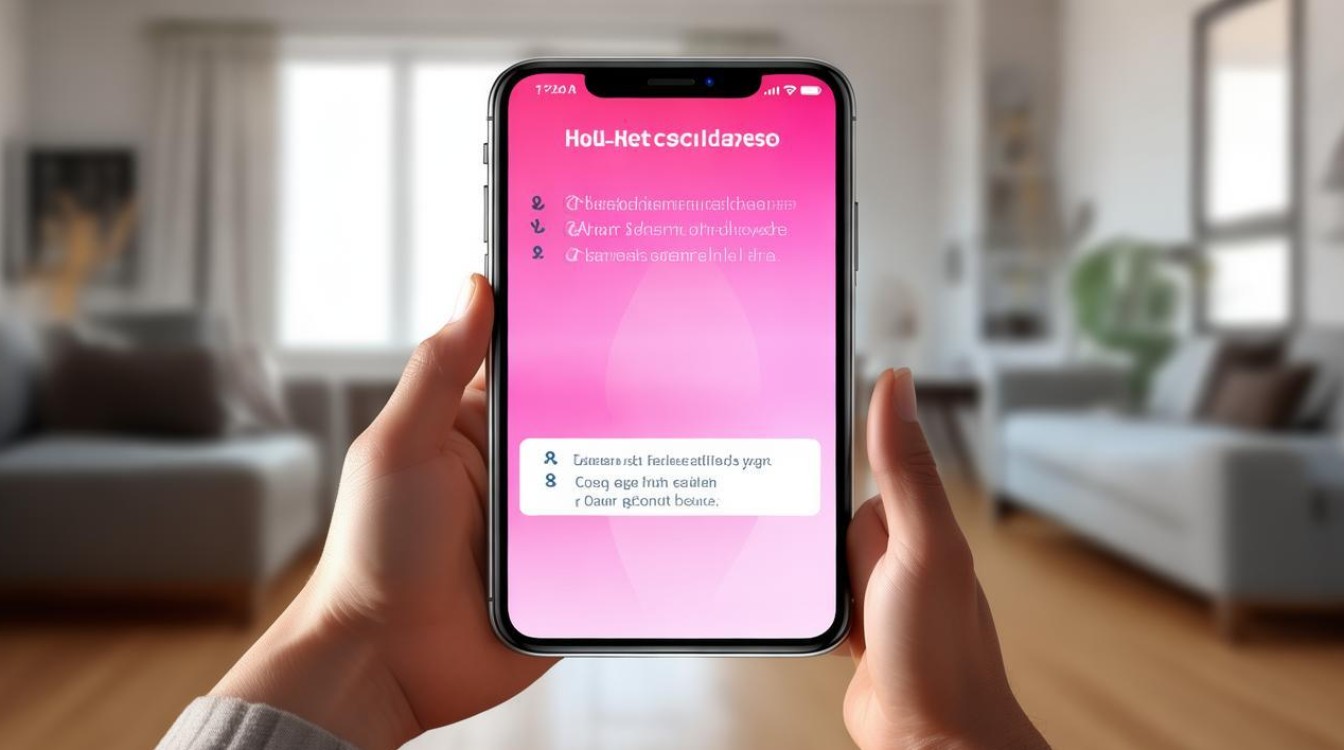
Safari浏览器自带长截图功能(iOS13及以上系统)
| 步骤 | 操作说明 | 注意事项 |
|---|---|---|
| 打开网页 | 在Safari浏览器中导航至目标页面。 | 仅支持网页内容,无法截取其他App界面。 |
| 常规截图 | 按下【电源键】+【音量上键】(全面屏机型)或【电源键】+【Home键】(非全面屏机型)。 | 截图后左下角会生成缩略图预览。 |
| 编辑截图 | 点击缩略图→选择【整页】→点击【完成】→选择【存储PDF到文件】或直接分享。 | 可拖动右侧滑块查看完整页面,PDF文件可在“文件”App中找到。 |
快捷指令自动化拼接(需预先设置)
-
创建快捷指令
打开【快捷指令】App→点击【+】→输入名称(如“长截图”)→添加操作【屏幕快照】→添加操作【拼接图像】(需安装第三方指令库)→设置触发方式(如轻点背面)。
-
使用快捷指令
在需要截图的页面执行触发操作(如轻点手机背面)→自动生成多张截图→自动拼接为长图并保存至相册。
第三方应用滚动截图(推荐Picsew)
-
操作步骤
下载Picsew App→打开应用→选择【滚动截图】→按照提示滚动页面→自动生成长图→保存至相册。
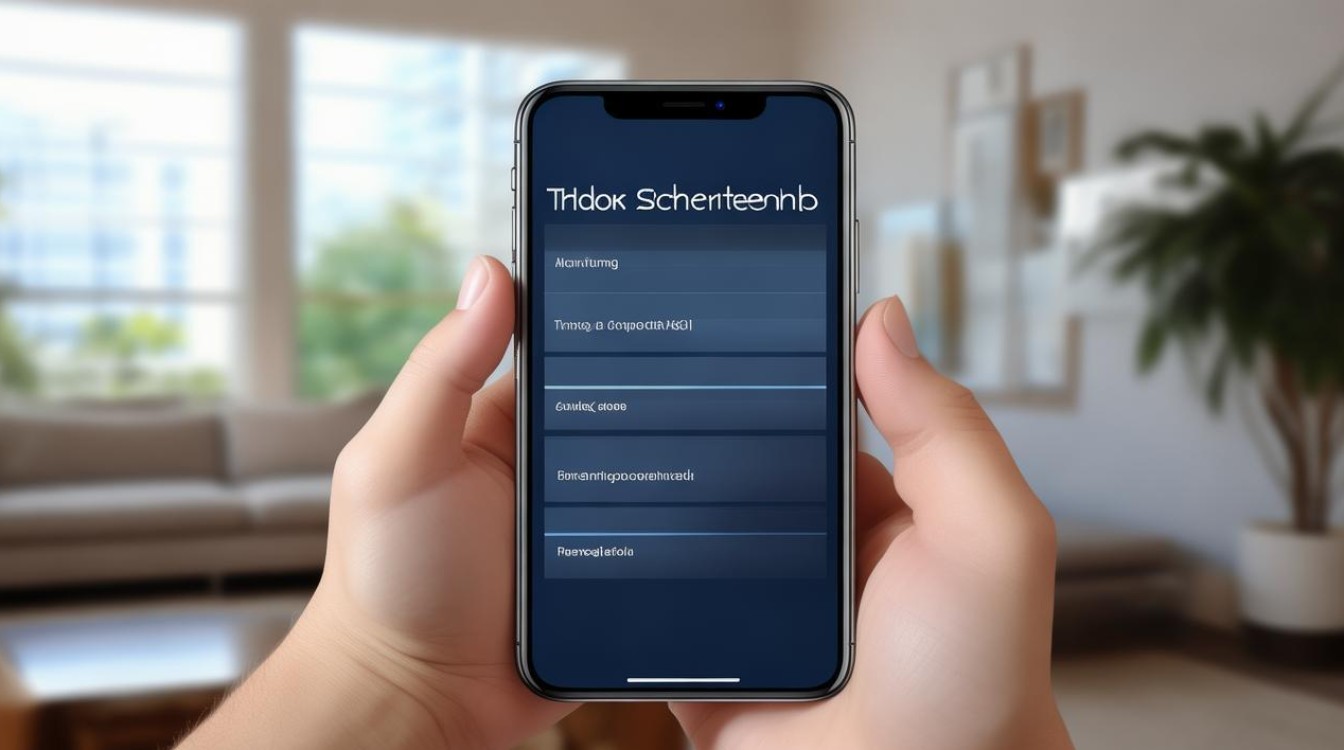
-
优缺点
- 优点:支持滚动截取任意内容,操作简单。
- 缺点:需付费解锁专业版(约12元),免费版有功能限制。
微信/QQ拼接功能(适合聊天记录)
-
微信收藏法
打开微信→【我】→【收藏】→点击右上角【+】→插入多张图片→点击【...】→选择【导出为图片】→生成带间隔的长图。
-
QQ长截图
在QQ界面截图→点击缩略图→选择【截长图】→滑动屏幕调整范围→点击【完成】。
屏幕录制+后期编辑(通用但复杂)
-
操作步骤
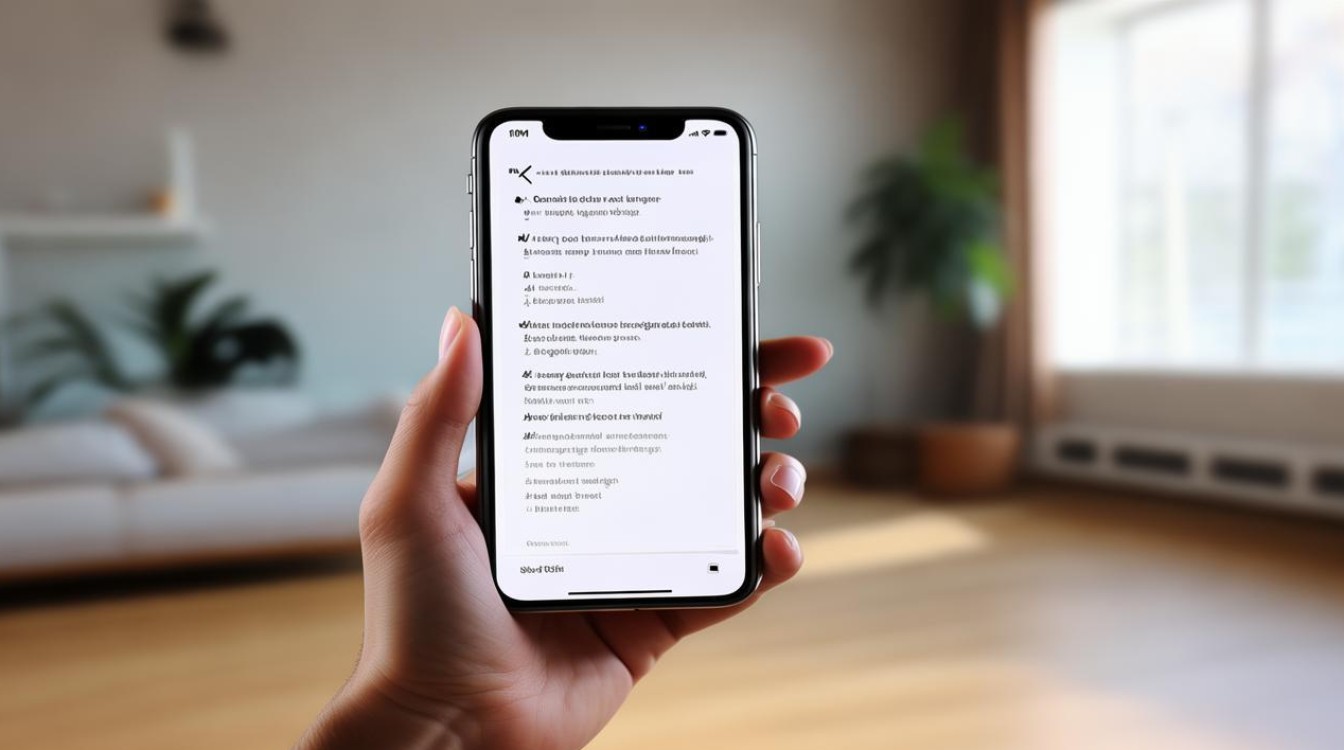
在【控制中心】添加“屏幕录制”功能→开始录制→滚动页面→停止录制→使用视频编辑软件提取帧并拼接。
-
适用场景:需要截取动态内容或复杂交互流程时使用。
以下是相关问答FAQs:
-
Q:Safari长截图保存的PDF文件如何转换为图片?
A:在“文件”App中找到PDF→点击右上角【分享】→选择【存储到照片】即可自动转换为图片。 -
Q:第三方应用滚动截图是否安全?
A:主流应用(如Picsew、Tailor)均通过App Store审核,安全性较高,但需注意授权权限(如相册访问)
版权声明:本文由环云手机汇 - 聚焦全球新机与行业动态!发布,如需转载请注明出处。












 冀ICP备2021017634号-5
冀ICP备2021017634号-5
 冀公网安备13062802000102号
冀公网安备13062802000102号